Как загрузить и установить iOS 16 Developer Beta 3 на iPhone
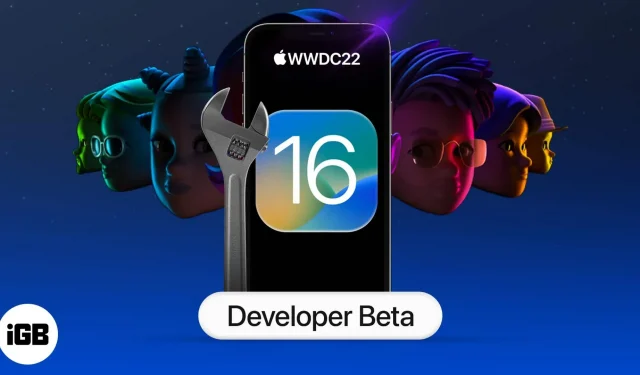
Что вам нужно знать о iOS 16 Developer Beta 3:
- Сначала вам нужно загрузить и установить профиль iOS 16 beta 3, используя свою учетную запись разработчика Apple .
- После этого загрузите iOS 16 beta 3, как любое обычное обновление iOS. Перейдите в «Настройки» → «Основные» → «Обновление ПО» → «Загрузить и установить».
Apple представила iOS 16 на Всемирной конференции разработчиков 2022 года. В последней версии iOS есть несколько интересных функций, таких как настраиваемый экран блокировки, общая библиотека фотографий iCloud, интеллектуальная диктовка, фитнес-приложение и многое другое для совместимых iPhone. Если вы хотите загрузить iOS 16 Developer Beta 3 на свой iPhone, вот как это сделать.
Прежде чем ты начнешь:
- iOS 16 поддерживается на iPhone 8 и более поздних версиях. Вот полный список совместимых устройств.
- Бета-версии для разработчиков невероятно глючны. Прежде чем продолжить, убедитесь, что вы создали резервную копию своего iPhone в iCloud или на компьютере. Как вариант, лучше установить iOS 16 на дополнительное устройство.
- У вас должна быть учетная запись Apple Developer (99 долларов США в год), чтобы загрузить iOS 16 Developer Beta 3.
Как загрузить iOS 16 Developer Beta 3 на iPhone
- Откройте Safari на своем iPhone и перейдите на сайт developer.apple.com .
- Коснитесь вкладки «Загрузить новые бета-версии».
- Затем войдите в свою учетную запись, используя адрес электронной почты и пароль учетной записи разработчика Apple.
- Перейдите в раздел бета-версии iOS 16 и нажмите «Установить профиль». На экране может появиться всплывающее окно с сообщением о том, что веб-сайт пытается открыть настройки для отображения профиля конфигурации.
- Нажмите Разрешить и закрыть. Бета-профиль программного обеспечения iOS начнет загружаться на ваше устройство.
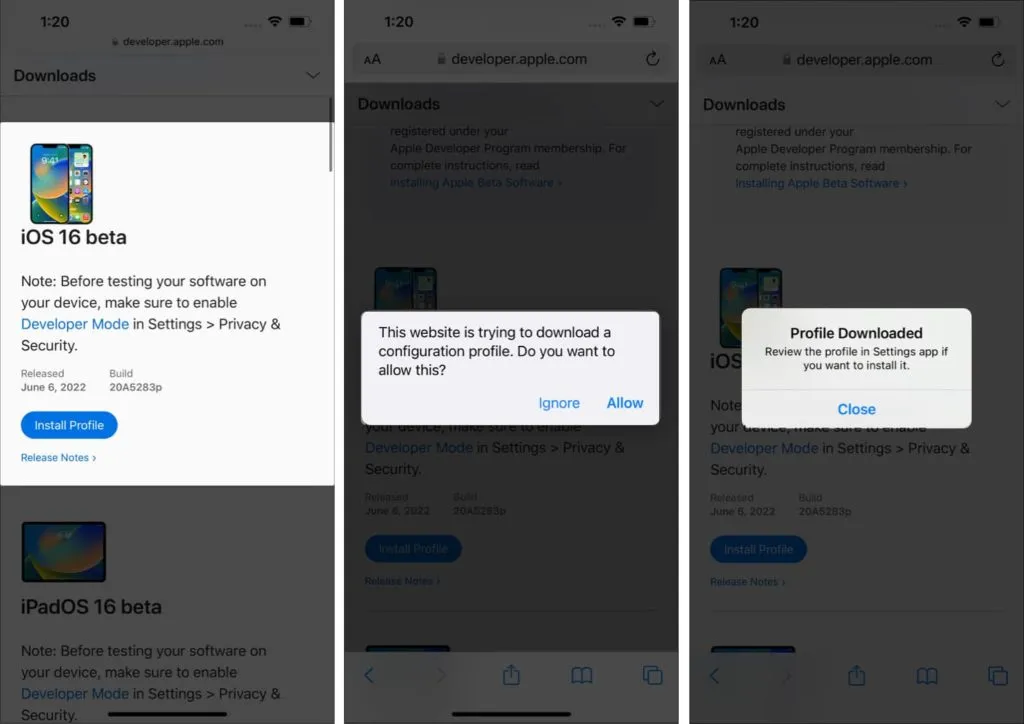
- Откройте «Настройки» → «Профиль загружен».
- Нажмите «Установить» и введите свой пароль.
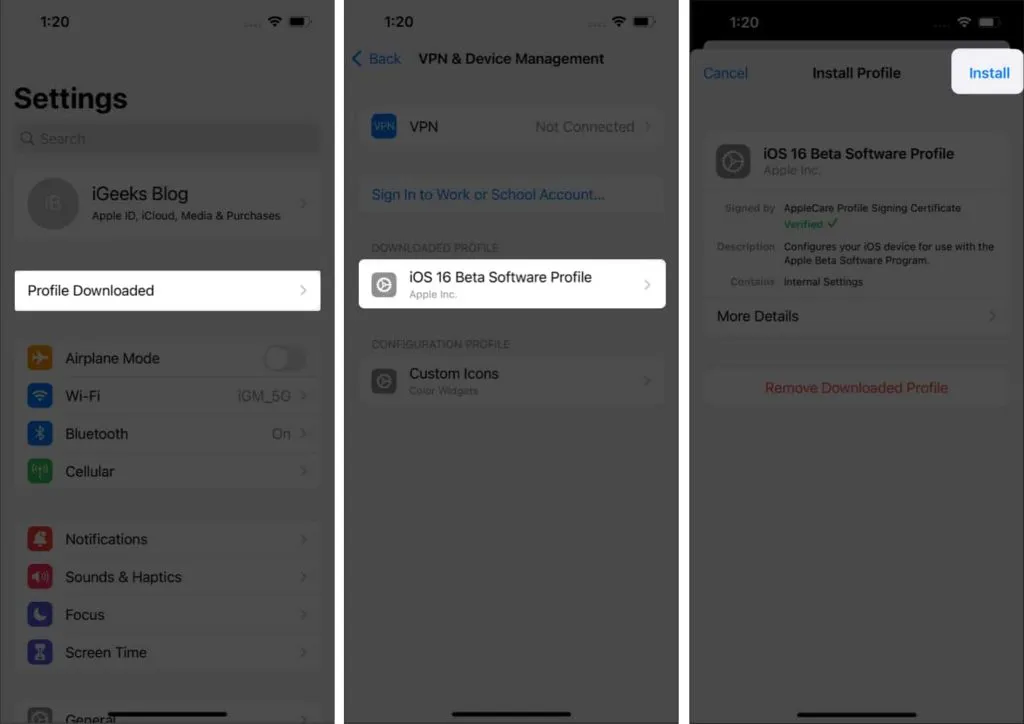
- Выберите «Установить» в правом верхнем углу → нажмите «Установить» для подтверждения.
- Наконец, нажмите «Перезагрузить», чтобы применить необходимые изменения.
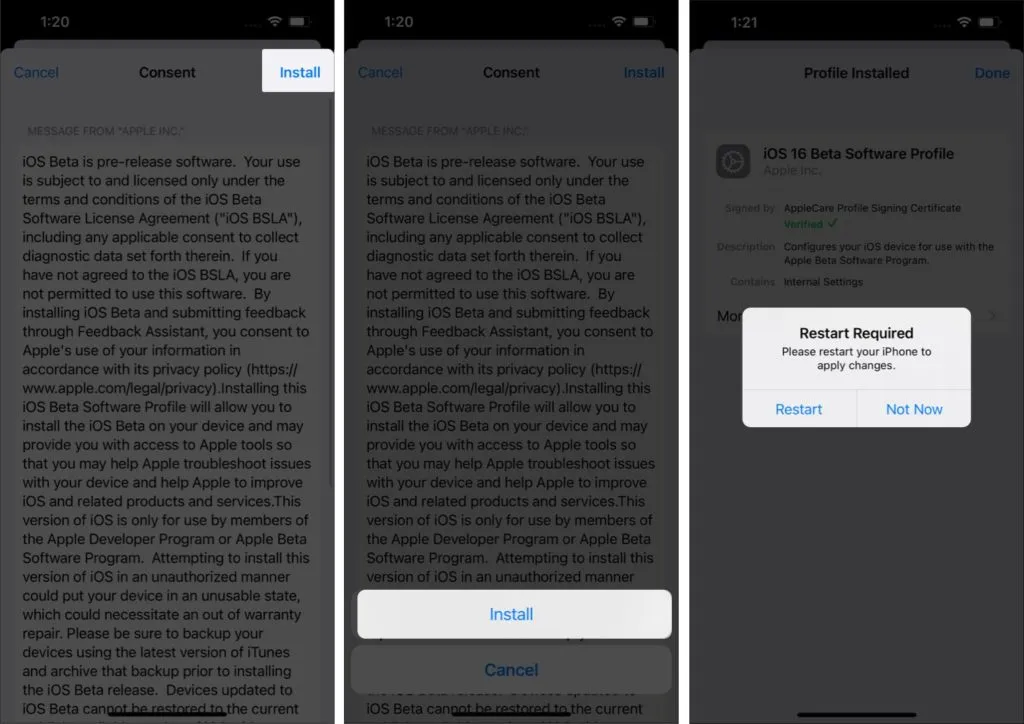
После установки профиля iOS 16 beta 3 на iPhone выполните следующие действия, чтобы установить последнюю бета-версию iOS Developer.
Как установить iOS 16 Developer Beta 3 на iPhone
- Откройте «Настройки iPhone» → «Основные».
- Выберите Обновление программного обеспечения.
- Нажмите Загрузить и установить.
- Введите пароль своего iPhone и следуйте инструкциям на экране.
- После загрузки файла нажмите «Установить сейчас».
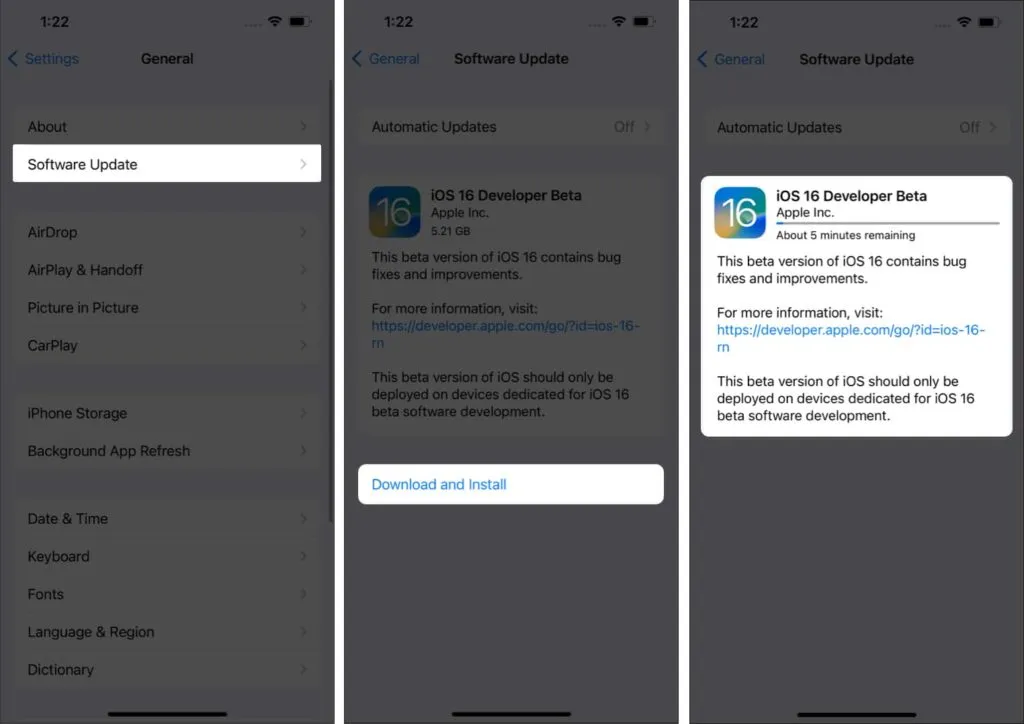
Если у вас возникли трудности с загрузкой обновления, скорее всего, это связано с тем, что его пытаются загрузить несколько разработчиков, что может быть утомительно на серверах Apple. Пожалуйста, подождите какое-то время. Если вам все еще нужна помощь, см. iOS 16, зависшая на экране «Запрос на обновление». Вот как это исправить.
После установки iOS 16 beta 3 вам может потребоваться ввести код доступа iPhone и пароль Apple ID, чтобы обновить iCloud и другие подобные настройки.
Загрузите и установите iOS 16 Developer Beta 3 с помощью Finder.
Если вы не можете загрузить iOS 16 Beta 3 напрямую, вы можете сделать это с помощью Finder в macOS Catalina или более поздней версии. Вот как:
- Загрузите образ для восстановления бета-версии программного обеспечения iOS со страницы загрузок для разработчиков Apple .
- Запустите Finder и подключите iPhone к Mac.
- Выберите свой iPhone.
- Нажмите и удерживайте клавишу Option на панели «Сводка» и нажмите «Восстановить iPhone».
- Выберите файл восстановления бета-версии программного обеспечения iOS и откройте его.
- Теперь нажмите «Восстановить», чтобы начать установку.
После успешной установки бета-версии ваш iPhone перезагрузится. Для завершения активации вашему устройству потребуется активное сетевое подключение.
Вот как вы можете загрузить и установить iOS 16 Developer Beta 3 на свой iPhone и опробовать новые функции. Если у вас есть дополнительные вопросы, задавайте их в комментариях ниже.
Добавить комментарий